Ho cominciato a usare Adobe Express qualche mese fa e volevo condividere la mia esperienza. Non sono un grande esperto di graphic design, ma mi serviva qualcosa per creare contenuti decenti per i social.
Adobe Express è sostanzialmente un programma di Adobe più leggero e facile rispetto ai vari Photoshop e compagnia. L’idea è quella di permettere anche a chi non ha grandi competenze tecniche di creare contenuti che sembrano professionali. È un po’ la risposta di Adobe a Canva, per capirci.
Chi può usarlo? Beh, un po’ tutti direi. Io lo uso per la mia attività, ma vedo che lo utilizzano molto anche studenti, content creator, e chiunque abbia bisogno di fare grafica veloce senza impazzire.
La versione gratuita è sorprendentemente utilizzabile. Certo, ha dei limiti, ma ti permette comunque di fare parecchie cose. Quella a pagamento (Premium) ovviamente sblocca molte più funzioni, ma dipende davvero da quanto ci lavori e cosa devi fare.
Cosa puoi fare con Adobe Express
Gli strumenti principali ti permettono di modificare immagini, creare grafiche per social, fare video semplici e anche piccole animazioni. Tutto è fatto con un sistema drag-and-drop, cioè trascini gli elementi dove vuoi tu. Niente codici o cose tecniche.
Se hai già altri prodotti Adobe, Express si integra con loro. Ad esempio, io a volte faccio qualcosa di base in Photoshop e poi lo finisco in Express perché trovo più semplici certi strumenti.
Con Express puoi fare un sacco di cose: post per Instagram, storie, video brevi per TikTok o YouTube, presentazioni, volantini, inviti… io ci ho fatto persino il mio curriculum l’altro giorno! Non è perfetto come usare InDesign, ma fa il suo lavoro con molto meno sforzo.

Cosa offre la versione gratuita
Grafica di base
I modelli gratuiti non sono tantissimi ma sono carini. Ce ne sono per post social, locandine, volantini e altre cose di base. Non aspettarti migliaia di opzioni, ma quelli che ci sono sono fatti bene.
Puoi ritagliare immagini, modificare colori, aggiungere filtri e cambiare i testi. Non è complicato, ma funziona. A volte mi impunto su certe cose che non riesco a fare come vorrei, ma per lo più mi trovo bene.
I font disponibili gratis sono limitati, ma comunque di qualità. Non avrai l’enorme biblioteca di Adobe, ma ce n’è abbastanza per non dover usare sempre i soliti Arial o Times New Roman.
Ci sono anche delle icone e illustrazioni gratuite. Non tantissime, ma utili. Io le uso spesso per i post dove devo spiegare qualcosa visivamente.
Foto
Puoi fare modifiche semplici alle foto. Ad esempio, rimuovere oggetti piccoli dalle immagini. Non aspettarti miracoli: funziona bene con cose isolate su sfondi semplici, ma se provi a togliere una persona da una foto di gruppo… beh, non è Photoshop!
Puoi regolare luce, colori, contrasto e cose così. Niente di avanzato, ma per sistemare una foto scura o troppo fredda va benissimo.
Ci sono anche dei filtri predefiniti, un po’ come quelli di Instagram ma più personalizzabili. Non sono niente di speciale, ma fanno il loro lavoro.
Video
Con la versione free puoi creare video brevi, tipo per storie Instagram. La durata è limitata ma per i contenuti social va più che bene.
Le transizioni e le musiche disponibili gratis non sono tantissime, ma sufficienti per fare qualcosa di decente. Io di solito preferisco comunque usare musica mia.
Puoi tagliare clip, unirle, fare cose basilari insomma. Non è Premiere Pro, ma per video veloci sui social è più che sufficiente.
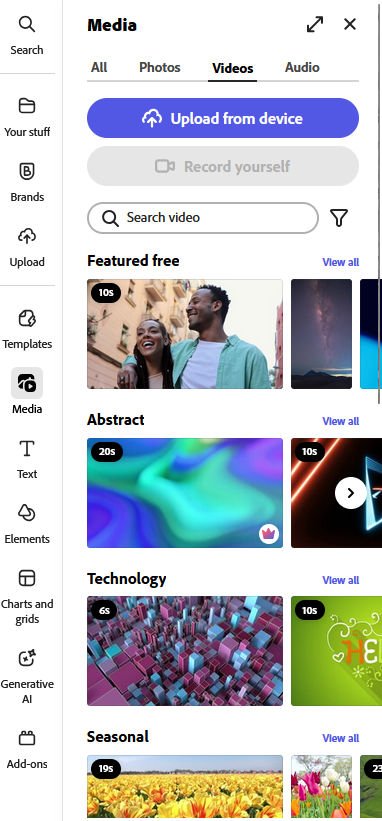
Esportazione con Adobe Express
Una cosa che apprezzo molto è che puoi scaricare i progetti in JPG o PNG senza filigrane anche con la versione gratuita. Altri programmi simili ti mettono il loro logo dappertutto se non paghi, qui invece no.
Puoi condividere direttamente sui social, il che è comodo. La qualità è standard, quindi niente HD o 4K, ma per i social è comunque accettabile.
Le funzioni premium (a pagamento) di Adobe Express
Design avanzato
Se paghi, hai accesso a migliaia di modelli in più. E si vede la differenza, sono davvero tanti e ben fatti.
Il Brand Kit è una funzione che uso molto da quando sono passato a Premium. Posso salvare i colori, il logo e i font della mia attività e li ritrovo sempre a portata di mano. Prima dovevo ricordarmi i codici colore ogni volta, un incubo!
La rimozione degli sfondi funziona molto meglio nella versione premium. Usa l’intelligenza artificiale e si vede. Prima ci perdevo un sacco di tempo, ora è quasi sempre perfetta al primo colpo.
L’accesso a tutti i font di Adobe è fantastico. Ce ne sono migliaia e di ogni tipo. Mi piace sperimentare con la tipografia e con Premium ho molte più possibilità.
Editing foto più avanzato
Ci sono strumenti più professionali come curve, livelli e maschere. Non sono facili da usare come quelli base, ma danno risultati migliori se ci si prende un po’ di tempo.
I filtri neurali sono interessanti, fanno cose come ritoccare automaticamente i volti o applicare stili artistici. Alcuni funzionano sorprendentemente bene, altri… beh, meglio lasciar perdere!
Si possono fare correzioni di colore più avanzate, simili a quelle di Lightroom, ma in modo più semplice.
Video migliori
La timeline per i video è molto più completa e ti permette di controllare meglio il montaggio. Puoi fare cose più elaborate che con la versione gratuita sarebbero impossibili.
Le animazioni personalizzate con i keyframe sono una funzione che non ho ancora imparato a usare bene, ma sembrano potenti. Ho visto tutorial e si possono fare cose interessanti.
La libreria musicale premium è molto più fornita e con brani di qualità migliore. Inoltre puoi esportare in HD o 4K, il che è fondamentale se vuoi contenuti più professionali.
Cloud e collaborazione
Lo spazio su cloud di 20GB o più ti permette di salvare tutto online. Io lavoro da diversi dispositivi e questa cosa mi è utilissima.
Si può collaborare con altre persone sui progetti, il che è molto comodo quando lavoro con il mio socio o con clienti che vogliono dare feedback diretti.
L’accesso alle librerie Creative Cloud è utile se usi già altri prodotti Adobe, mi piace poter importare facilmente i miei lavori.
Intelligenza artificiale in Adobe Express
La generazione di immagini da testo è una funzione che uso poco, ma a volte è utile per creare sfondi o immagini di base da modificare poi. Sostanzialmente utilizza il motore di Adobe Firefly.

Il ricalco automatico per convertire immagini in vettori è utilissimo per i loghi. Prima dovevo farli a mano in Illustrator e ci voleva un’eternità.
Il ridimensionamento automatico per i vari social mi fa risparmiare un sacco di tempo. Prima dovevo fare manualmente ogni formato, ora con un clic ho tutte le versioni che mi servono.
Confronto tra gratuito e premium
La differenza principale è nella quantità di contenuti disponibili e nella qualità dell’esportazione. Se usi Express occasionalmente, la versione gratuita può bastarti. Se ci lavori ogni giorno, Premium diventa quasi necessario.
Il costo è di circa 12€ al mese se paghi l’anno intero, un po’ di più se paghi mensilmente. Gli studenti hanno degli sconti notevoli, mi pare intorno al 60-70%.
Vale la pena pagare?
Secondo me sì, se lavori regolarmente con contenuti visivi. Il risparmio di tempo è considerevole e la qualità finale è visibilmente migliore.
È particolarmente utile per piccole imprese che non possono permettersi un designer, per creator che pubblicano spesso, e per chi lavora nel settore educativo.
Alternative ad Adobe Express
Canva è il concorrente principale. L’ho usato prima di Express e lo trovo più facile per i principianti, ma meno potente se hai esigenze un po’ più avanzate.
Figma è ottimo per progetti web ma ha una curva di apprendimento più ripida.
Ci sono anche programmi totalmente gratuiti come GIMP per le immagini, ma richiedono molto più tempo per imparare a usarli bene.
In conclusione
Adobe Express mi ha risolto un problema: creare contenuti decenti senza dover diventare un graphic designer professionista o spendere ore sui singoli progetti.
La versione gratuita va bene per iniziare, ma se ci lavori seriamente prima o poi passerai a Premium.
Il vantaggio principale è la facilità d’uso. Lo svantaggio è che a volte ti senti limitato rispetto a software più professionali. Ma questo è il compromesso: più è facile, meno è flessibile.
Per i miei scopi funziona benissimo. E continuo a imparare, col tempo i risultati migliorano!

